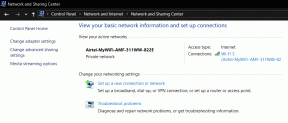Решите проблем са реалтек аудио драјвером високе дефиниције
Мисцелланеа / / November 28, 2021
Да ли се суочавате са проблемима са Реалтек аудио драјвером високе дефиниције? Да ли Реалтек ХД Аудио Манагер недостаје на вашој Виндовс 10 траци задатака? Или нема звука из звучника у оперативном систему Виндовс 10? Ако пронађете одговор на горња питања, онда сте на правом месту јер ћемо данас видети како да решимо проблем са аудио драјвером високе дефиниције Реалтек.
Реалтек ХД Аудио Манагер је један од најбољих алата доступних за управљање свим вашим аудио/звучним потребама у оперативном систему Виндовс 10. Али шта се дешава када не можете да пронађете икону Реалтек ХД Аудио Манагер на траци задатака? Већина корисника који се суочавају са овим проблемом жале се да имају овај проблем тек након надоградње или ажурирања оперативног система Виндовс 10.
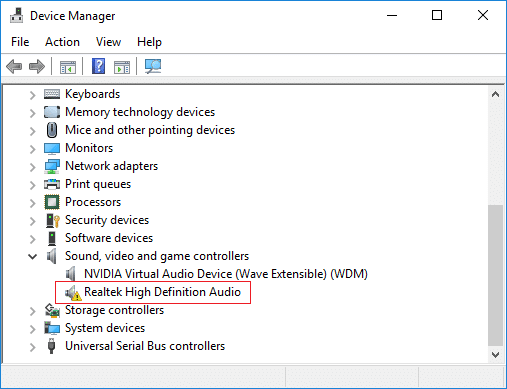
Могу постојати бројни основни узроци за овај проблем, али изгледа да је главни проблем оштећени или застарели Реалтек аудио драјвери. А ако је то случај, овај проблем се може решити поновним инсталирањем Реалтек аудио драјвера. У сваком случају, без губљења времена, да видимо
Како да решите проблем са Реалтек аудио драјвером високе дефиниције.Белешка: Отворите Менаџер уређаја притиском на Виндовс тастер + Р, а затим откуцајте девмгмт.мсц и притисните Ентер. Затим проширите контролере звука, видеа и игара, а затим проверите да ли видите а жути знак узвика на "Реалтек Хигх Дефинитион Аудио“. Ако видите жути знак узвика, то потврђује да је ово проблем са управљачким програмом.
Садржај
- Решите проблем са реалтек аудио драјвером високе дефиниције
- Метод 1: Поново инсталирајте Реалтек ХД аудио драјвере
- Метод 2: Ручно ажурирајте Реалтек аудио драјвере
- Метод 3: Користите Адд легаци да инсталирате драјвере за подршку старије звучне картице
- Метод 4: Деинсталирајте Реалтек Хигх Дефинитион Аудио Дривер
- Метод 5: Онемогућите Мицрософт УАА управљачки програм сабирнице за звук високе дефиниције
Решите проблем са реалтек аудио драјвером високе дефиниције
Обавезно креирајте тачку враћања за случај да нешто крене наопако.
Метод 1: Поново инсталирајте Реалтек ХД аудио драјвере
1. Отворите свој омиљени веб претраживач, а затим идите на ову веб локацију.
https://www.realtek.com/en/component/zoo/category/pc-audio-codecs-high-definition-audio-codecs-software
2. Обавезно преузмите одговарајући драјвер у складу са архитектуром вашег система.
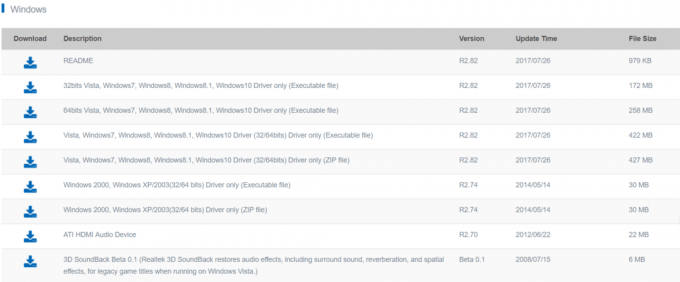
3. Када се датотека преузме, двапут кликните на датотеку за подешавање и пратите упутства на екрану инсталирајте најновије Реалтек Хигх Дефинитион Аудио драјвере.
Метод 2: Ручно ажурирајте Реалтек аудио драјвере
1. Притисните тастер Виндовс + Р, а затим откуцајте девмгмт.мсц и притисните Ентер да отворите Менаџер уређаја.

2. Проширити "Контролери звука, видеа и игара” а затим кликните десним тастером миша на „Реалтек Хигх Дефинитион Аудио” и изаберите Ажурирати драјвер.

3. У следећем прозору кликните на „Тражите аутоматски ажурирани софтвер драјвера“.

4. У случају да већ имате ажурирани драјвер, појавиће се следећи прозор. Ако не, Виндовс ће аутоматски ажурирати Реалтек Аудио драјвере на најновију доступну исправку.
5. Када завршите, поново покрените рачунар да бисте сачували промене.
Ако се и даље суочавате са проблемом са управљачким програмом Реалтек високе дефиниције, онда морате ручно да ажурирате драјвере, следите ово:
6. Ако није било могуће ажурирати ваше драјвере, поново кликните десним тастером миша на „Реалтек Хигх Дефинитион Аудио” и изаберите Ажурирати драјвер.
7. Овај пут изаберите “Претражите мој рачунар за софтвер управљачког програма.“

8. Затим изаберите „Дозволите ми да изаберем са листе драјвера уређаја на мом рачунару.”

9. Изаберите одговарајуће возач са листе и кликните Следећи.
10. Пустите да се процес заврши, а затим поново покрените рачунар.
11. Алтернативно, идите на веб локацију произвођача и преузмите најновије управљачке програме.
Метод 3: Користите Адд легаци да инсталирате драјвере за подршку старије звучне картице
1. Притисните тастер Виндовс + Р, а затим откуцајте „девмгмт.мсц” (без наводника) и притисните ентер да отворите Управљач уређајима.

2. У Менаџеру уређаја изаберите Контролери звука, видеа и игара а затим кликните на Радња > Додај застарели хардвер.

3. Кликните Следећи, изаберите „Потражите и инсталирајте хардвер аутоматски (препоручено).’

4. Поново покрените систем да бисте сачували промене и видели да ли сте у могућности Решите проблем са реалтек аудио драјвером високе дефиниције.
Метод 4: Деинсталирајте Реалтек Хигх Дефинитион Аудио Дривер
1. Потражите контролна табла са траке за претрагу менија Старт и кликните на њу да бисте отворили Контролна табла.

2. Кликните на Деинсталирајте програм а затим потражите Реалтек Хигх Дефинитион Аудио Дривер унос.
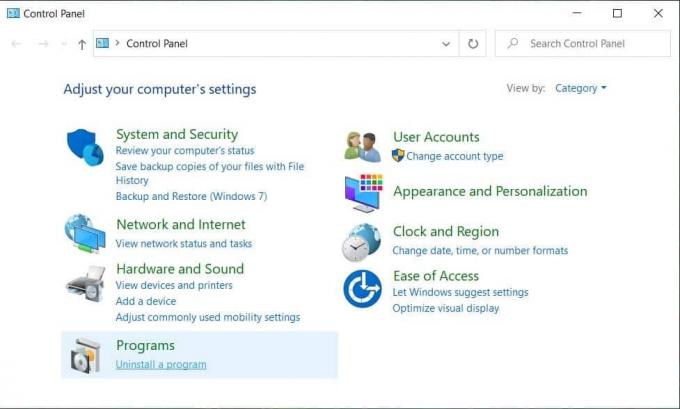
3. Кликните десним тастером миша на њега и изаберите Деинсталирај.

4. Поново покрените рачунар и отворите Менаџер уређаја.
5. Кликните на Акција, а затим на „Скенирајте промене у хардверу.”

6. Ваш систем ће аутоматски инсталирајте Реалтек Хигх Дефинитион Аудио Дривер.
Метод 5: Онемогућите Мицрософт УАА управљачки програм сабирнице за звук високе дефиниције
1. Притисните тастер Виндовс + Р, а затим откуцајте девмгмт.мсц и притисните ентер да отворите Менаџер уређаја.

2. Проширити Системски уређаји и кликните десним тастером миша на Мицрософт УАА драјвер магистрале за звук високе дефиниције затим изаберите Онемогући.
3. Сада посетите Реалтек да преузмете најновији драјвер и сада би требало да се инсталира без икаквих проблема.
Препоручено:
- Поново изградите кеш фонтова у оперативном систему Виндовс 10
- Искључите недавне ставке и честа места у оперативном систему Виндовс 10
- Исправите да се Блуетоотх не може искључити у оперативном систему Виндовс 10
- Поправите грешку у управљању меморијом у оперативном систему Виндовс 10
То је оно што сте успешно научили Како да решите проблем са Реалтек аудио драјвером високе дефиниције али ако још увек имате питања у вези са овим водичем, слободно их питајте у одељку за коментаре.